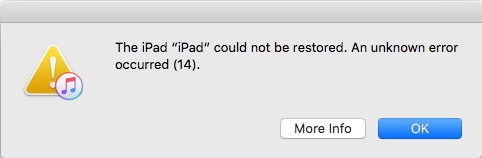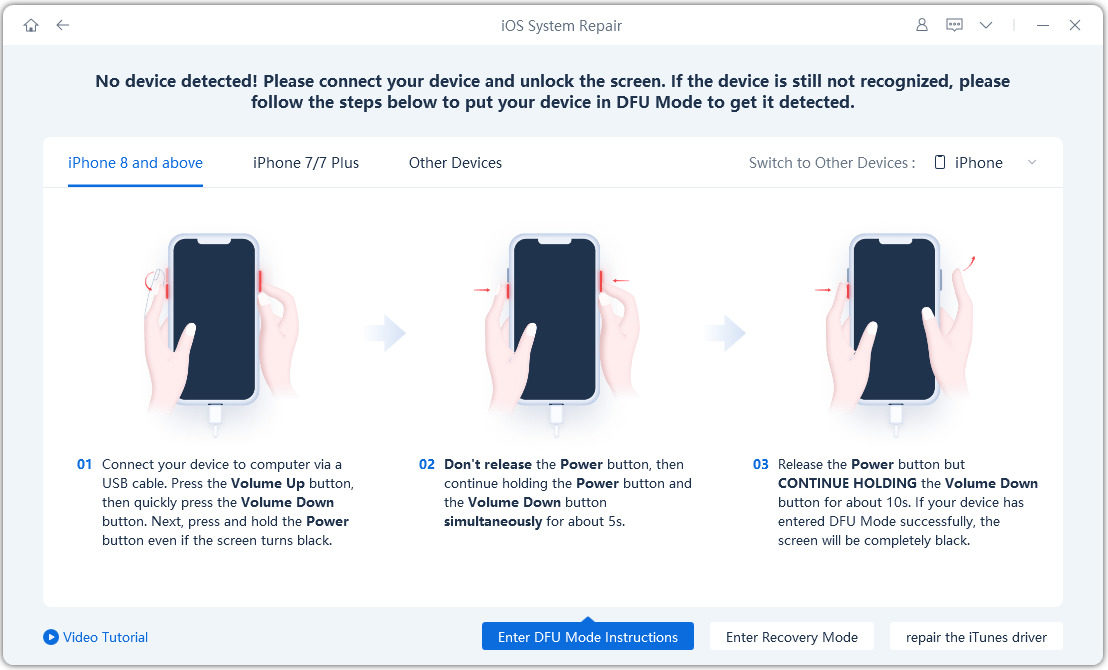Yol 1
USB Bağlantılarınızı Kontrol Edin
iPad hata 14'ü düzeltirken, ilk yapmanız gereken şey USB bağlantınızı aşağıdaki şekillerde kontrol etmektir:
- Cihazınızla birlikte gelen USB kablosunu kullanın. Eğer yoksa, farklı bir Apple USB kablosu deneyin.
- Bilgisayarınızda farklı bir USB portuna geçin. Klavyenize takmayın.
- Farklı bir bilgisayara bağlayın.
Eğer iTunes geri yükleme hata 14'ü düzeltmeyi başarırsanız, bu hatanın USB bağlantınızdan kaynaklandığını gösterir. Ancak, yukarıdaki adımların hiçbiri hata 14'ü düzeltmediyse, aşağıdaki yöntemlerle düzeltmeye çalışın.
Yol 2
PC/Mac'inizi Yeniden Başlatarak iTunes Hata Kodu 14'ü Düzeltin
iTunes hata kodu 14 ile karşılaştığınızda, iPhone/iPad'inizi ve PC/Mac'inizi yeniden başlatın. Bazen basit ama önemli bir önlem problemi çözebilir.
Yol 3
İndirilen Firmware Dosyalarını Silin ve Yeniden Güncelleyin
iPhone bilinmeyen hata 14 aldıysanız ve tekrar güncelleme yaparken, firmware'in indirilirken bozulduğu mesajını aldıysanız, önceki indirilen güncelleme/upgrade dosyasını silmeniz gerekir (.ipsw dosya uzantılı iOS firmware dosyası).
- Mac veya Windows PC'nizde iTunes'u kapatın.
- Önceden indirilen ipsw dosyasını silin. İndirilen ipsw dosyası, bilgisayar işletim sisteminize bağlı olarak aşağıdaki yerlerde bulunur.
- Mac OS X:
- iPhone: ~/Library/iTunes/iPhone Software Updates
- iPad: ~/Library/iTunes/iPad Software Updates
- Windows Vista, 7, 8, 10:
- iPhone: C:\Users\[kullanıcı adı]\AppData\Roaming\Apple Computer\iTunes\iPhone Software Updates
- iPad: C:\Users\[kullanıcı adı]\AppData\Roaming\Apple Computer\iTunes\iPad Software Updates
Bundan sonra, iTunes'u yeniden başlatın ve cihazınızı tekrar güncelleyin.
Yol 4
iTunes 14Hatasını Hard Reset ile Düzeltin
iTunes 14 hatası bazen yazılım sorunlarından kaynaklanabilir, örneğin yazılım çökmesi. Bu, Hard Reset kullanılarak çözülebilir. iPhone'da zorunlu yeniden başlatmayı yapmak için aşağıdaki adımları izleyin.
- iPhone 8 ve sonrası: Ses açma ve ses kısma düğmelerine sırasıyla basın ve sonra Apple logosunu gördüğünüzde güç düğmesine basılı tutun.
- iPhone 7 ve iPhone 7 Plus: Yan ve ses kısma düğmelerine en az 10 saniye boyunca basılı tutun, Apple logosunu görünceye kadar.
- iPhone 6s ve öncesi, iPad veya iPod touch: Hem Ana Ekran hem de Güç/Uyku düğmelerine en az 10 saniye basılı tutun, Apple logosunu görünceye kadar.
Yol 5
Güvenlik Yazılımını Kaldırın veya Kapatın
Mac/PC'nizde güvenlik yazılımı varsa, güvenlik yazılımını kapatın ve geri yüklemeyi ve güncellemeyi tekrar deneyin. Eğer hata devam ederse, güvenlik yazılımını kaldırın ve geri yüklemeyi tekrar deneyin.